Como cortar arquivos MP4: um guia completo para 2025
Se você já teve que lidar com um vídeo MP4 que é muito longo ou precisa de alguma edição para obter o clipe certo, você está no lugar certo. Às vezes, gravamos vídeos que precisam de um pequeno corte - talvez você queira cortar a introdução chata, remover cenas desnecessárias ou apenas encurtar um vídeo MP4 para caber no seu projeto. Seja qual for o motivo, saber como cortar um arquivo MP4 pode economizar muito tempo e tornar seu vídeo muito mais agradável de assistir.
Neste guia, compartilharemos 3 maneiras fáceis de aparar MP4 arquivos, esteja você no Windows ou Mac, e se você quer cortar MP4 no seu desktop ou fazer isso online. Você obterá informações sobre três ferramentas super úteis.

- LISTA DE GUIAS
- Por que as pessoas precisam cortar arquivos MP4?
- Método 1: Aparar MP4 usando ArkThinker Video Converter Ultimate
- Método 2: Aparar MP4 usando o Movavi Video Editor
- Método 3: Aparar MP4 usando o iMovie (para usuários de Mac)
- Perguntas frequentes
Por que as pessoas precisam cortar arquivos MP4?
Então, por que você iria querer cortar arquivos MP4? Boa pergunta! Há uma tonelada de razões pelas quais as pessoas precisam cortar vídeos MP4. Talvez você esteja tentando compartilhar um vídeo nas redes sociais, mas ele é muito longo. Ou talvez você esteja trabalhando em um projeto onde você só precisa de uma parte específica do vídeo. Em ambos os casos, cortar o arquivo MP4 pode economizar espaço e tornar o vídeo muito mais fácil de trabalhar.
A beleza do corte é que você pode manter apenas as partes do vídeo que lhe interessam. Não precisa mais ficar sentado assistindo a filmagens extras ou perder tempo editando seções sem importância. Seja cortando um MP4 para o YouTube, cortando um MP4 para um projeto escolar ou apenas encurtando um vídeo pessoal, há muitas maneiras de fazer o trabalho!
Vamos analisar algumas das ferramentas mais fáceis que você pode usar para cortar MP4 arquivos.
Método 1: Aparar MP4 usando ArkThinker Video Converter Ultimate
Se você está procurando uma ferramenta completa que possa cortar, converter e até mesmo aprimorar arquivos MP4, Conversor de vídeo ArkThinker final é uma escolha sólida. Este software é como um canivete suíço para vídeos - funciona muito bem tanto para iniciantes quanto para usuários mais avançados.
Ao cortar um arquivo MP4, ele fornece vários métodos, como cortar um MP4 em várias partes por média, cortar partes de um arquivo MP4, manter as partes que você deseja manter, copiar clipes MP4 e muito mais.
- Suporta mais de 1000 formatos de vídeo e áudio para corte.
- Mais de 20 ferramentas na caixa de ferramentas para refinar suas filmagens MP4.
- Edite e aprimore vídeos MP4 livremente.
- Compatível com Windows e Mac com segurança no desktop.
ArkThinker Video Converter Ultimate. Você pode obtê-lo no site oficial, e ele está disponível para Windows e Mac.
Abra o software e clique em Adicionar arquivos botão para carregar o arquivo MP4 que você deseja cortar.
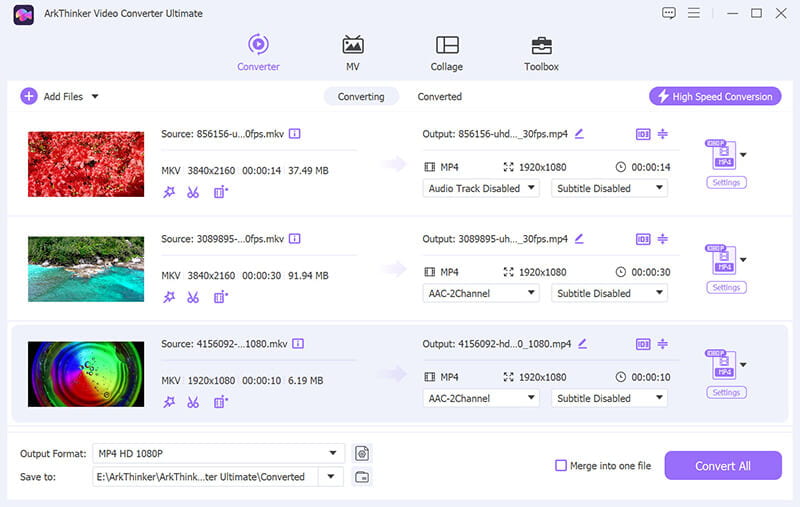
Depois que seu vídeo for carregado, procure o Aparar botão. Ele o levará para a tela de corte, onde você verá a opção de cortar e aparar seu vídeo.
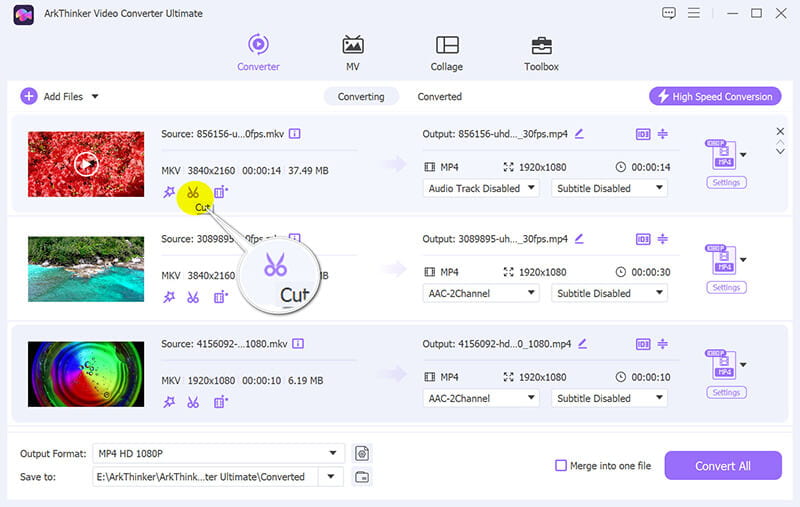
Você notará uma linha do tempo com o vídeo completo. Use o Definir início e Definir fim marcadores para escolher qual parte do vídeo você quer manter. Você também pode arrastar o controle deslizante para o momento exato em que você quer começar e parar o vídeo.
Além disso, você pode usar o recurso de cópia para duplicar um clipe MP4 e dividir 1 arquivo MP4 em clipes médios.
Após selecionar a sua porção preferida, clique no botão Salvar botão. O software processará rapidamente o clipe e salvará seu vídeo MP4 recortado.

Por fim, basta retornar à interface principal, selecionar o formato de saída para o arquivo de vídeo cortado e clicar em Converter tudo para começar a cortar o arquivo MP4.
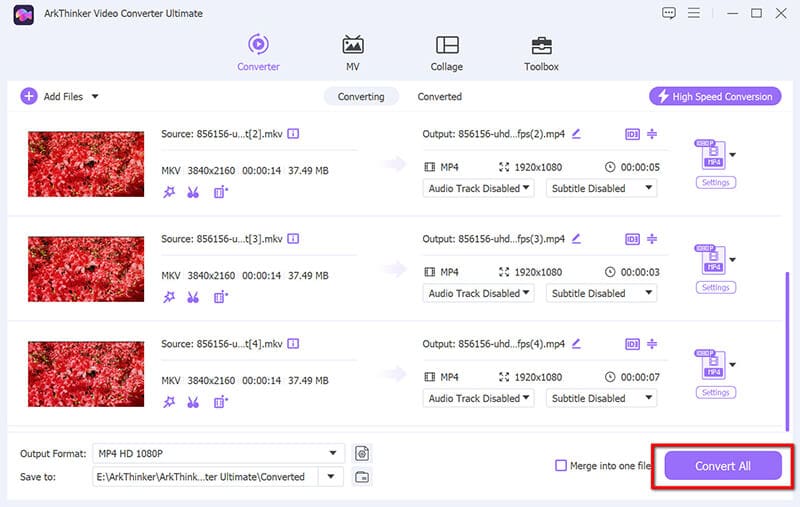
Veredito:
O que gostamos: ArkThinker Video Converter Ultimate é super fácil de usar, oferece muitas opções de personalização e suporta muitos formatos de arquivo. É rápido e funciona tanto no Windows quanto no Mac, então você está coberto, não importa qual dispositivo esteja usando.
O que não gostamos: Não é gratuito, embora venha com uma versão de teste. Além disso, embora seja ótimo para iniciantes, alguns recursos avançados podem levar um tempo para se acostumar.
Método 2: Aparar MP4 usando o Movavi Video Editor
O próximo é o Movavi Video Editor, que é outro fantástico ferramenta para cortar arquivos MP4. O Movavi é perfeito se você está procurando por algo simples, mas que tem todos os recursos essenciais que você precisa para cortar e editar vídeos. Seja você um novato em edição de vídeo ou já tenha se aventurado antes, o Movavi fará com que você corte arquivos MP4 como um profissional em pouco tempo.
Aqui estão os passos para cortar MP4 no Movavi Video Editor:
Se você ainda não fez isso, baixe o instalador do site da Movavi. Inicie o instalador e siga as instruções na tela para concluir a instalação.
Abra o Movavi Video Editor. Clique no Adicionar arquivos botão ou arraste e solte seu arquivo MP4 na janela do programa.
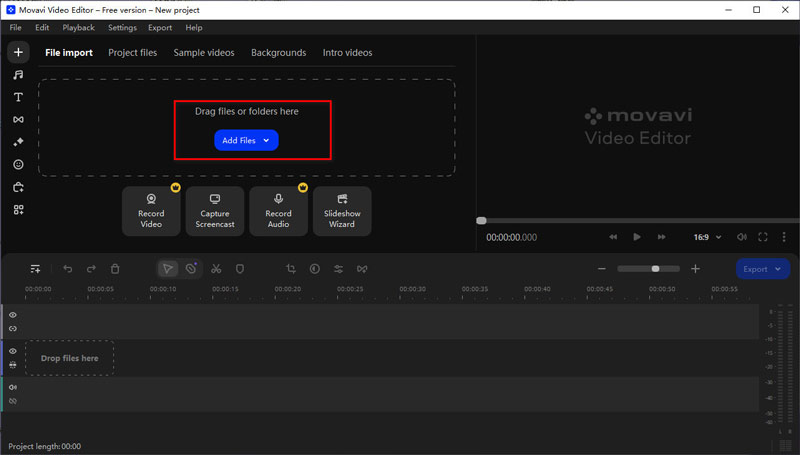
Arraste o arquivo de vídeo para o Linha do tempo na parte inferior da tela.
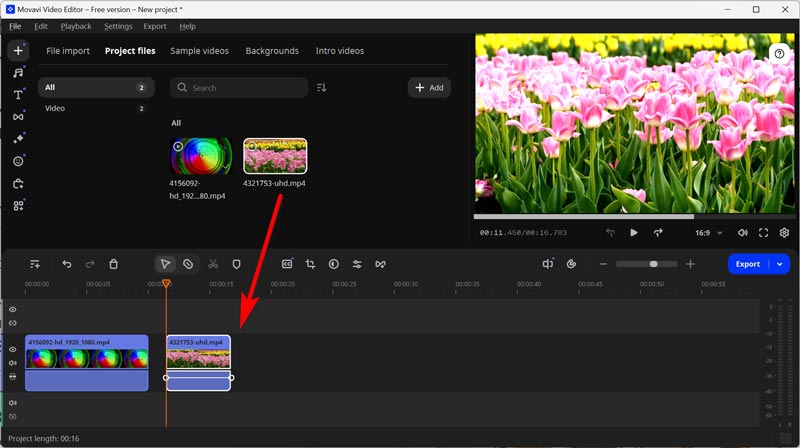
Para cortar o início ou o fim do vídeo, coloque o marcador vermelho no ponto onde deseja iniciar ou terminar o corte.
Clique no Dividir botão (ícone de tesoura) para cortar o vídeo no marcador.
Selecione o segmento indesejado e pressione o botão Excluir tecla ou clique na Lixo ícone.
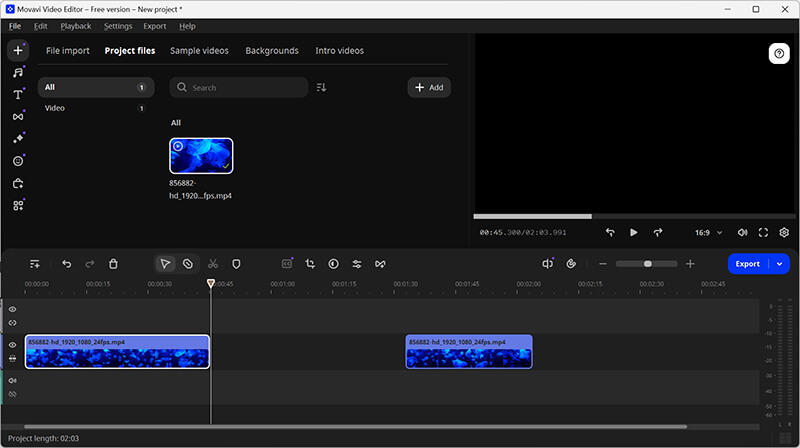
Pontas:
Para cortar as partes do meio, arraste o marcador vermelho para o início da seção indesejada e clique Dividir.
• Mova o marcador para o final da seção indesejada e clique Dividir de novo.
• Selecione o segmento indesejado e pressione Excluir.
• Se houver lacunas após a exclusão dos segmentos, clique com o botão direito do mouse na lacuna e escolha Excluir lacuna ou Apagar todas as lacunas para fechá-los.
Clique no Exportar botão. Na janela de exportação, escolha o formato de saída (por exemplo, MP4), qualidade e pasta de destino. Clique Começar para salvar seu vídeo cortado.
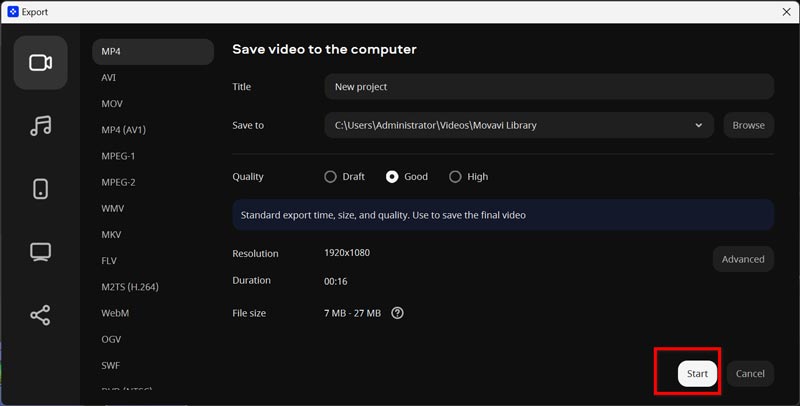
Veredito:
O que gostamos: O Movavi é fácil de usar com sua interface intuitiva, e é repleto de recursos extras como transições e efeitos, o que é incrível se você quiser apimentar seu vídeo. É uma escolha sólida tanto para editores iniciantes quanto intermediários.
O que não gostamos: Não é gratuito, embora a Movavi ofereça uma versão de teste. A versão completa pode ser um pouco cara se você estiver procurando apenas por recursos básicos de corte.
Método 3: Aparar MP4 usando o iMovie (para usuários de Mac)
Se você usa um Mac, o iMovie é uma opção para editar vídeos MP4. Ele é gratuito e vem pré-instalado na maioria dos dispositivos Mac, então você nem precisa baixar nada extra. O iMovie é conhecido por ser amigável para iniciantes, mas ainda oferece muitas ferramentas de edição para quando você estiver pronto para mergulhar mais fundo na produção de vídeo.
Aqui estão as etapas para usar o iMovie para cortar um arquivo MP4 em um Mac.
Abra o iMovie no seu Mac e inicie um novo projeto clicando Crie um novo e selecionando Filme.
Importe seu vídeo MP4 clicando em Importar mídia botão e arrastando-o para a linha do tempo.

Clique no vídeo na linha do tempo. Você verá uma barra de corte amarela aparecer no começo e no fim do clipe.
Arraste a barra de corte para os pontos onde você deseja que o vídeo comece e termine.
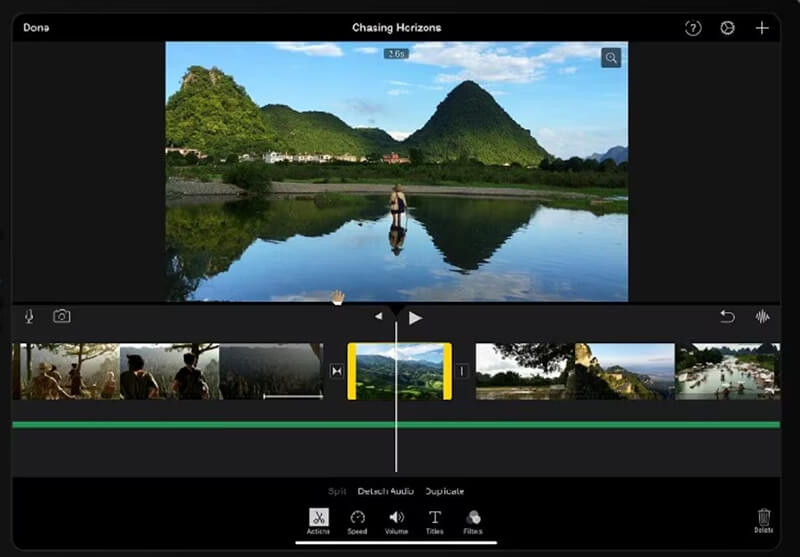
Quando terminar, clique em Arquivo e então Compartilhar para salvar seu vídeo MP4 cortado.
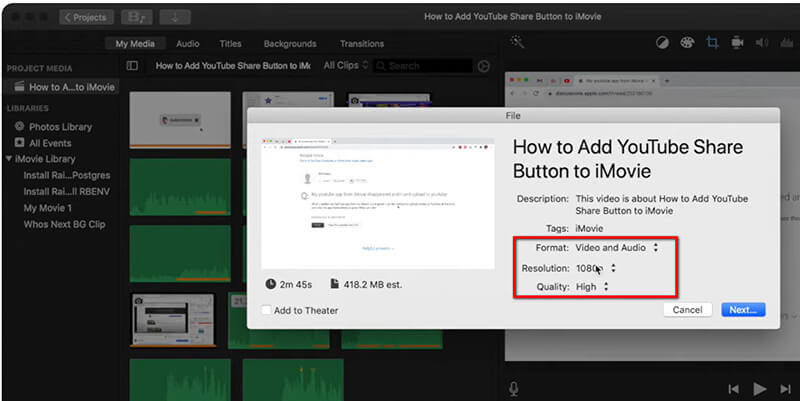
Para mais detalhes sobre cortando um vídeo no iMovie, você pode conferir aqui.
Veredito:
O que gostamos: O iMovie é gratuito, fácil de usar e vem com uma tonelada de recursos integrados para usuários de Mac. É uma ótima opção para quem quer cortar MP4 em um Mac sem precisar de software de terceiros.
O que não gostamos: O iMovie é exclusivo para Mac, então se você estiver usando Windows, essa opção não funcionará para você. Ele também não tem tantos recursos quanto editores mais avançados, mas é ótimo para cortes e edições básicas.
Perguntas frequentes
Posso cortar arquivos MP4 online?
Sim! Você pode cortar MP4 online usando várias ferramentas gratuitas. Sites como Clideo, Online Video Cutter ou Kapwing permitem que você carregue seu arquivo MP4 e corte-o diretamente no seu navegador. Essas ferramentas são ótimas se você não quiser instalar nenhum software.
Como faço para cortar um arquivo MP4 no Windows 10?
Você pode usar editores de vídeo gratuitos como o Windows Movie Maker ou software de terceiros como o ArkThinker Video Converter Ultimate. Ambas as opções permitem que você corte facilmente vídeos MP4 no Windows.
Como faço para cortar um arquivo MP4 em um Mac?
Para usuários de Mac, o iMovie é uma escolha perfeita para cortar arquivos MP4. É gratuito, simples de usar e já está no seu dispositivo!
Posso cortar arquivos MP4 sem perder qualidade?
Sim! As ferramentas que mencionamos, como ArkThinker Video Converter Ultimate e Movavi, permitem que você corte arquivos MP4 sem perder qualidade, então seu vídeo final ficará tão bom quanto o original.
Conclusão
Cortar arquivos MP4 não precisa ser uma tarefa complicada e, com as ferramentas certas, você pode cortar vídeos MP4 facilmente no Windows e no Mac. Não importa se você escolher o ArkThinker Video Converter Ultimate, o Movavi Video Editor ou o iMovie, cada ferramenta oferece recursos exclusivos que atendem a diferentes necessidades. Se você quer uma solução super simples e completa, o ArkThinker Video Converter Ultimate é o caminho a seguir.
Então, o que você está esperando? Pronto para começar a cortar seus vídeos MP4? Baixe o ArkThinker Video Converter Ultimate hoje mesmo e comece a editar seus vídeos com facilidade!
O que você acha deste post? Clique para avaliar esta postagem.
Excelente
Avaliação: 4.8 / 5 (com base em 521 votos)
Encontre mais soluções
Corte vídeo online, no iPhone, Android, Windows e Mac Como recortar áudio no Audacity, WMP, iMovie, Online, Trimmer 100% Maneira prática de cortar um vídeo usando o VLC Media Player Aparador de vídeo de primeira linha disponível para Windows, Mac, Android e iOS 6 melhores compressores MP4 para reduzir o tamanho do arquivo de vídeo 2024 Os 5 melhores conversores de MOV para MP4 (gratuitos e pagos)Artigos relativos
- Editar vídeo
- 4 maneiras de desfocar o rosto em vídeo por IA
- Conversores de vídeo 2024 60FPS para melhorar a qualidade
- O melhor formato de vídeo do YouTube que você deseja converter em 2024
- 3 maneiras de desfocar o rosto em vídeo por IA
- 2 maneiras de cortar uma dimensão de vídeo no CapCut [Guia 2024]
- 3 maneiras de remover marca d'água de vídeos do PowerDirector
- Como remover marca d'água de vídeos Renderforest de duas maneiras
- Marca d'água Movavi: guia completo para adicionar e remover
- Corte arquivo WMV usando 4 métodos fáceis para resultados rápidos
- Como tornar um vídeo curto mais longo com 3 métodos diferentes


